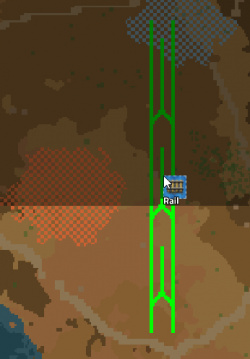Blueprint/ja: Difference between revisions
mNo edit summary |
m updated with latest en page change |
||
| (2 intermediate revisions by 2 users not shown) | |||
| Line 1: | Line 1: | ||
{{Languages}} | {{Languages}}{{Translation verification|revisionID=199493}} | ||
{{:Infobox:Blueprint}} | {{:Infobox:Blueprint}} | ||
| Line 46: | Line 46: | ||
建設計画を選択すると、建設計画の全体がマウスカーソルの位置に表示される。このケースでは、建設計画は「建設計画の例」に名前変更された。 | 建設計画を選択すると、建設計画の全体がマウスカーソルの位置に表示される。このケースでは、建設計画は「建設計画の例」に名前変更された。 | ||
{{keybinding| | {{keybinding|R}}キーを使って、建設計画を回転させて配置することもできる。 | ||
建設計画を配置すると、[[ghost/ja|ゴースト]]エンティティが作成される。そこが[[roboport/ja|ロボットステーション]]の緑(またはオレンジ)の110×110タイルの範囲内か、[[modular armor/ja|モジュラーアーマー]]や[[spidertron/ja|スパイダートロン]]にインストールされた[[personal roboport/ja|携帯ロボットステーション]]の範囲内ならば、[[Construction robot/ja|建設ロボット]]は利用できるアイテムを使ってそれらを建設することができる。 | 建設計画を配置すると、[[ghost/ja|ゴースト]]エンティティが作成される。そこが[[roboport/ja|ロボットステーション]]の緑(またはオレンジ)の110×110タイルの範囲内か、[[modular armor/ja|モジュラーアーマー]]や[[spidertron/ja|スパイダートロン]]にインストールされた[[personal roboport/ja|携帯ロボットステーション]]の範囲内ならば、[[Construction robot/ja|建設ロボット]]は利用できるアイテムを使ってそれらを建設することができる。 | ||
| Line 77: | Line 77: | ||
文字列はBase64形式でエンコードされており、建設計画の全ての情報を含んだJSON形式の文字列が元になっている。このため、文字列をデコードし、JSONテキストで建設計画の属性を変更した後で、元のテキスト形式に再エンコードすることもできる。つまり、ゲームの外側で建設計画を編集することができる。 | 文字列はBase64形式でエンコードされており、建設計画の全ての情報を含んだJSON形式の文字列が元になっている。このため、文字列をデコードし、JSONテキストで建設計画の属性を変更した後で、元のテキスト形式に再エンコードすることもできる。つまり、ゲームの外側で建設計画を編集することができる。 | ||
建設計画のJSON形式の完全な説明は、[[blueprint string format | 建設計画のJSON形式の完全な説明は、[[blueprint string format|建設計画の文字列形式]]ページを参照すること。 | ||
== 追加の情報 == | == 追加の情報 == | ||
| Line 86: | Line 86: | ||
* [[Deconstruction planner/ja|解体]]マークのついた建物は、建設計画を配置するときの邪魔にならない。建設計画による建物は、なんらかの建物があると配置できない。 | * [[Deconstruction planner/ja|解体]]マークのついた建物は、建設計画を配置するときの邪魔にならない。建設計画による建物は、なんらかの建物があると配置できない。 | ||
* 建設計画の最大サイズは10k×10k [[Map_structure/ja#Tile|タイル]] である。 | * 建設計画の最大サイズは10k×10k [[Map_structure/ja#Tile|タイル]] である。 | ||
== 関連項目 == | == 関連項目 == | ||
| Line 174: | Line 95: | ||
* [[Personal roboport/ja|携帯ロボットステーション]] | * [[Personal roboport/ja|携帯ロボットステーション]] | ||
* [[Construction robot/ja|建設ロボット]] | * [[Construction robot/ja|建設ロボット]] | ||
* [[Blueprint string format | * [[Blueprint string format|文字列形式の建設計画]] | ||
{{ProductionNav}} | {{ProductionNav}} | ||
{{C|Tools}} | {{C|Tools}} | ||
Latest revision as of 14:32, 30 August 2024
建設計画は建物のレイアウトを含むアイテムです。建設計画は工場のパーツを「コピー&ペースト」するために使用されます。建築されたエリアは建設計画に含めるために選択することができます。建設計画を配置すると、レイアウトのゴーストが地面に表示されます。これは手動で工場のパーツを配置する際のガイドとして使用することもできるが、より一般的には建設ロボットに任せて自動で完成させるために使われる。
建設計画は、建設計画の本や建設計画ライブラリに保存することで、インベントリのスペースを確保したり、整理したり、共有したりできる。
実績

|
自動建設 ロボットを使って100個の施設を設置する |

|
よくできました! ロボットで手動より多くの施設を設置する |
使い方
ショートカットバーにあるボタン( ![]() ) をクリックすると、空の建設計画を作れる。
空の建設計画は、建物の集まりを「コピー」することができる。例えば、ガンタレットによる小さな防衛拠点をコピーする。
) をクリックすると、空の建設計画を作れる。
空の建設計画は、建物の集まりを「コピー」することができる。例えば、ガンタレットによる小さな防衛拠点をコピーする。
建設計画を作成する
建設計画を作るには、ツールバーかインベントリから、建設計画アイテムを選ぶ。 マウスカーソルの隣に建設計画のアイコンが表示された状態で、左クリックしたままマウスをドラッグし、必要なサイズの長方形を描く。(キャンセルするにはQキーを押す)
建設計画に含められる、プレイヤーが配置した全てのエンティティが緑の四角で強調表示される。 ドラッグした長方形の中に、「コピー」したいものが全て含まれたら、マウスのボタンを離すと、「建設計画アイコンの設定」メニューが開く。
建設計画のアイコンを設定する
「新しい建設計画のセットアップ」メニューの左上に、4つのアイコンスロットがある。ここには、建設計画を素早く見分けるためのアイコンが表示される。 新しい建設計画を作ると、建設計画に含まれるエンティティからゲームが自動的に選んだものが表示される。
デフォルトのアイコンは、単にクリックすれば好きなものに変更できる。
「合計」の左に、建設計画に含まれる構成要素の数が表示される。
緑の「建設計画を作成」ボタンで、建設計画が作成される。建設計画の作成は右上の×をクリックするとキャンセルされる。キャンセルしても建設計画アイテムは消費されない。作成された建設計画は、プレイヤーのカーソル上にある空の建設計画を置き換える。
建設計画を配置する
作成された建設計画を配置するには、まずインベントリやツールベルトからそれを選択する。建設計画を配置する過程は、コピー&ペースト機能を使うのにとても良く似ている。
建設計画を選択すると、建設計画の全体がマウスカーソルの位置に表示される。このケースでは、建設計画は「建設計画の例」に名前変更された。
Rキーを使って、建設計画を回転させて配置することもできる。
建設計画を配置すると、ゴーストエンティティが作成される。そこがロボットステーションの緑(またはオレンジ)の110×110タイルの範囲内か、モジュラーアーマーやスパイダートロンにインストールされた携帯ロボットステーションの範囲内ならば、建設ロボットは利用できるアイテムを使ってそれらを建設することができる。
建設計画がどこかに配置されると、ゴーストとして建物が配置される。 建設ロボットは、必要なアイテムを物流ネットワークや(携帯ロボットステーションを使っていれば)プレイヤーのインベントリから拾い上げ、ゴーストの位置にそれらを配置する。
必要なアイテムは、ネットワーク内のアクティブ供給チェスト・パッシブ供給チェスト・バッファーチェスト・貯蔵チェストの中にある必要がある。
建設計画は、探索済みのエリアであれば、マップビューでも配置できる。
建設計画を参照またはクリアする
建設計画を右クリックすることで、参照・編集・クリアできる。 建設計画をクリアすると、空の状態に戻り再度利用できる。
建設計画をインポート/エクスポートする
建設計画は、テキスト形式でエクスポート・インポートすることができる。これによって、プレイヤー間で建設計画を共有することがとても簡単に行える。
建設計画編集ウィンドウの右上にある コードをエクスポート ボタン ( ![]() ) をクリックすると、建設計画の文字列 を含んだウィンドウが表示される。この文字列は、クリップボードにコピーしたり、テキストファイルに保存してWebサイトにアップロードしたりできる。
) をクリックすると、建設計画の文字列 を含んだウィンドウが表示される。この文字列は、クリップボードにコピーしたり、テキストファイルに保存してWebサイトにアップロードしたりできる。
建設計画をインポートするには、ショートカットバー の コードをインポート アイコン( ![]() )をクリックする。文字列を貼り付けられるダイアログボックスが表示されるだろう。こうして、誰かがエクスポートしたものと全く同じセットアップの建設計画が出現する。
)をクリックする。文字列を貼り付けられるダイアログボックスが表示されるだろう。こうして、誰かがエクスポートしたものと全く同じセットアップの建設計画が出現する。
文字列はBase64形式でエンコードされており、建設計画の全ての情報を含んだJSON形式の文字列が元になっている。このため、文字列をデコードし、JSONテキストで建設計画の属性を変更した後で、元のテキスト形式に再エンコードすることもできる。つまり、ゲームの外側で建設計画を編集することができる。
建設計画のJSON形式の完全な説明は、建設計画の文字列形式ページを参照すること。
追加の情報
- 建設計画は一度作成されると、何回でも繰り返し使える。
- 建設計画を配置するとき、既存の建物が邪魔になる場合、Shiftキーを押しながらだと、邪魔がないものを配置できる。(邪魔な建物を解体するわけではないので注意)
- 上のテクニックは、岩や木を解体するときにも使える。
- 解体マークのついた建物は、建設計画を配置するときの邪魔にならない。建設計画による建物は、なんらかの建物があると配置できない。
- 建設計画の最大サイズは10k×10k タイル である。